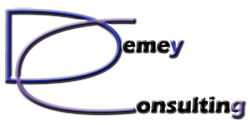Génération automatique des CCDT avec MQ Console
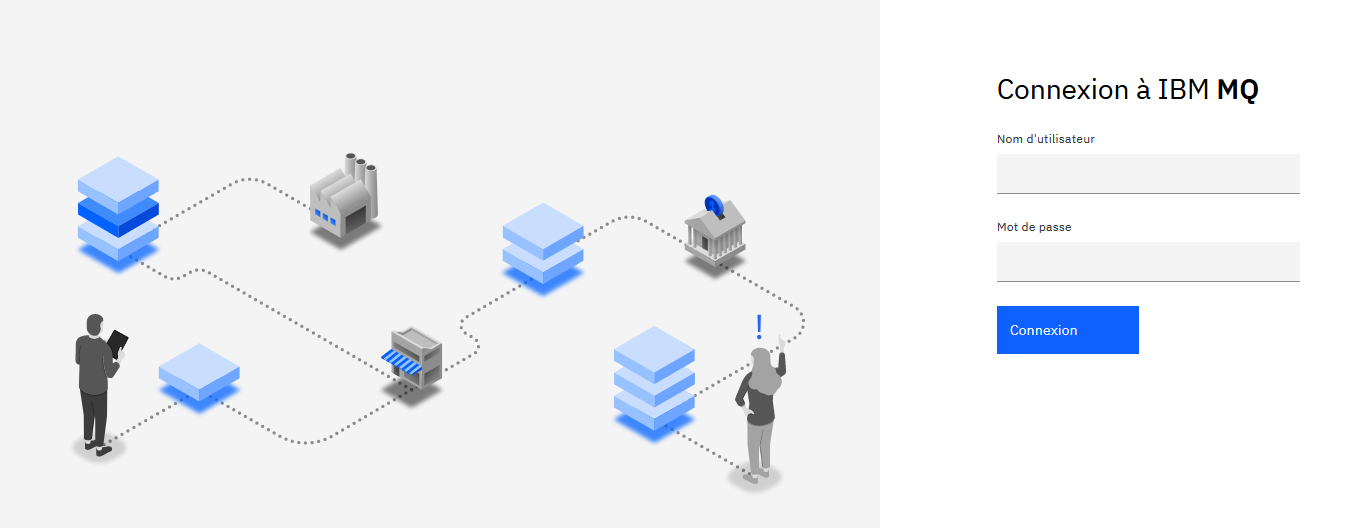
A partir de MQ version 9.21, MQ Console propose un certain nombre d’assistants pour aider les développeurs à débuter avec IBM MQ. Ces assistants sont disponibles depuis l’écran principal de MQ Console.
On voit ici par exemple :
- Création d’un fichier de connexion (CCDT)
- Démarrage rapide de l’application
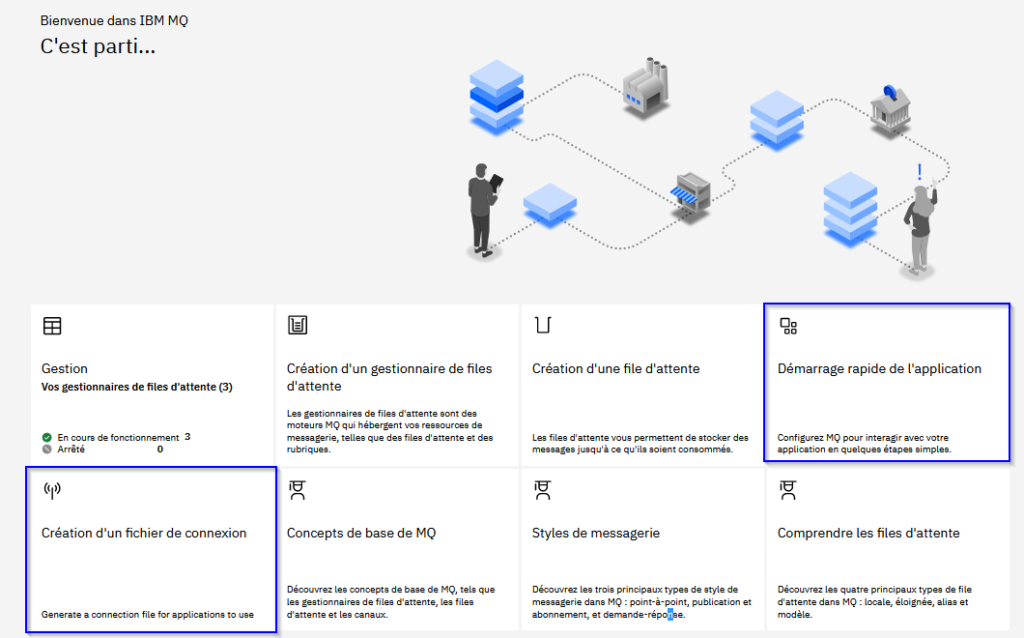
« Création d’un fichier de connexion » (« Download connection file » si l’affichage est en anglais) permet, depuis la console, de créer un fichier CCDT en format jason, fichier qui pourra ensuite être utilisé par un client MQ pour se connecter à un Queue Manager.
Le wizard est lancé en cliquant sur la tuile correspondante, et l’écran de sélection est affiché :
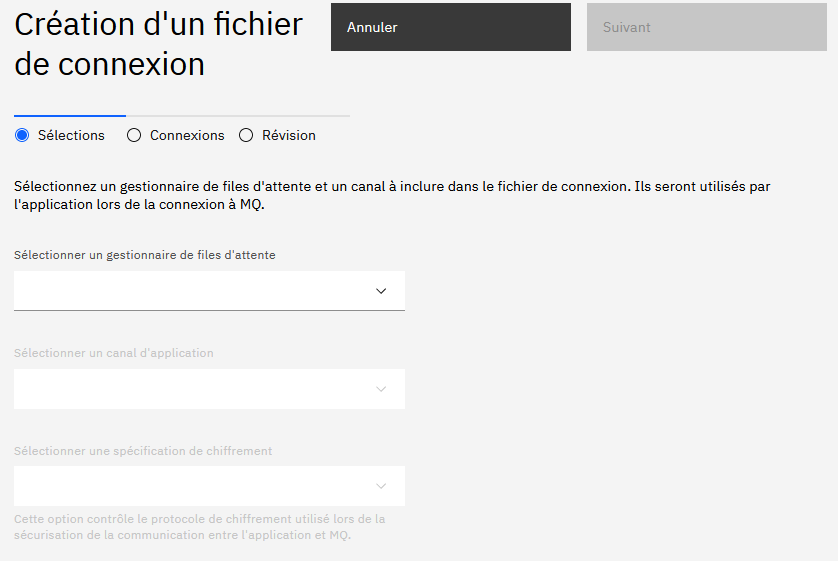
Choisir le nom du Queue Manager (parmi ceux définis sur cette installation) :
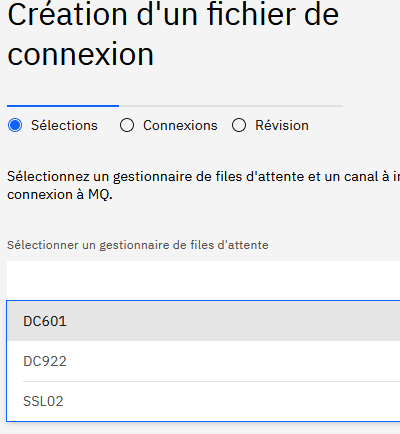
Ici on sélectionne le Queue Manager DC601. On choisit ensuite le canal SVRCONN (appelé ici « canal d’application ») parmi les différents canaux SVCONN du Queue Manager :
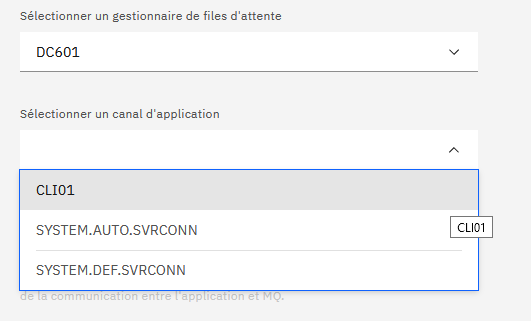
Ici on a sélectionné le canal CLI01 :
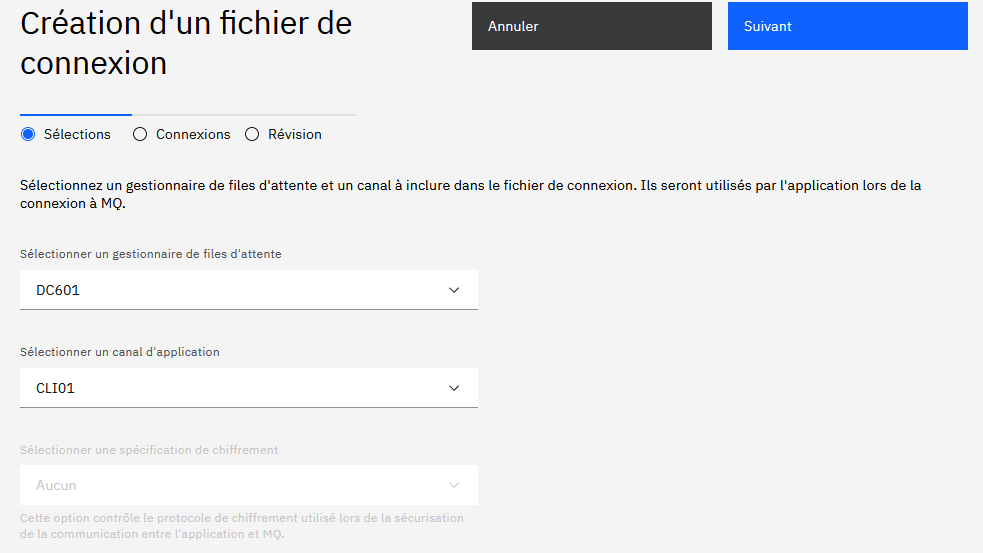
Il est également possible de spécifier un cipherspec si nécessaire.
Dans l’onglet « Connexions », le hostname et le port du listener sont sélectionnés par défaut. Il est possible d’ajouter des couples hostname / port si nécessaire.
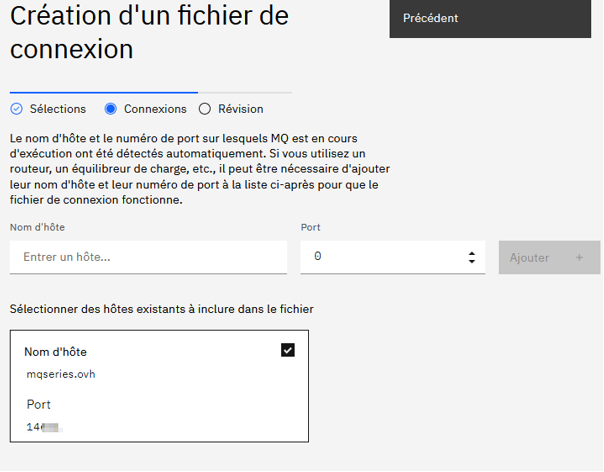
L’onglet « Révision » (Review) permet de vérifier les paramètres à utiliser :
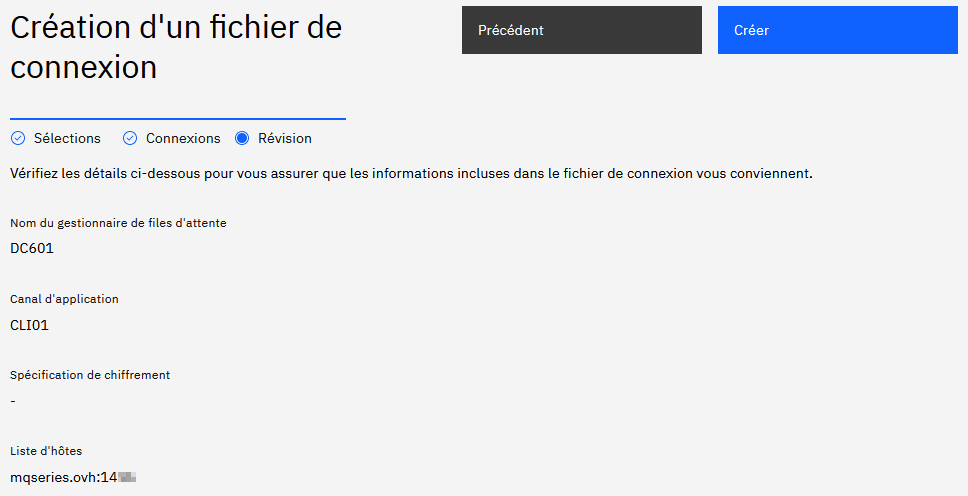
Cliquer ensuite sur « Créer » pour générer et télécharger le fichier :
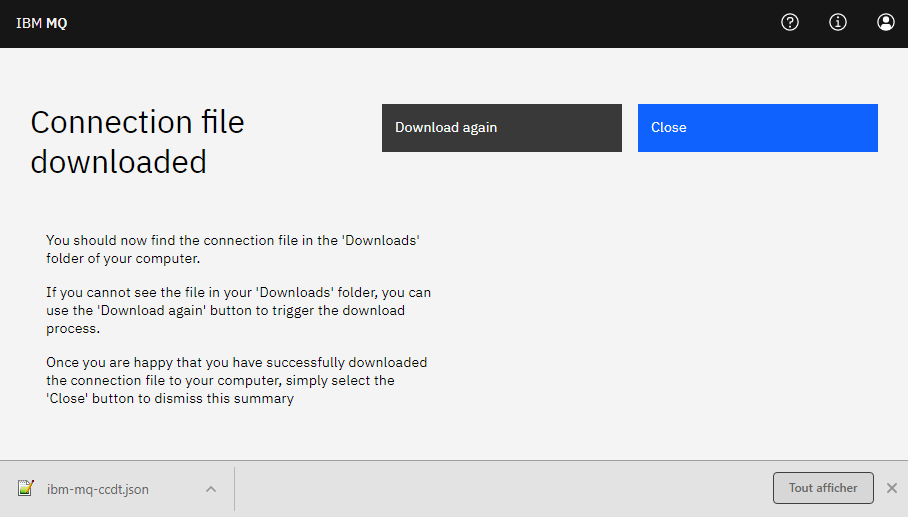
Le fichier généré se nomme ibm-mq-ccdt.json
Exemple de contenu :
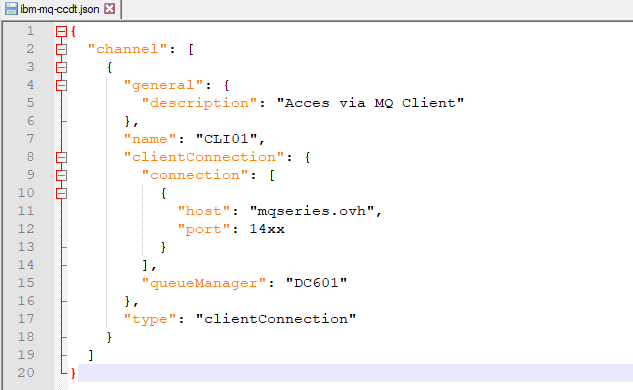
Cette CCDT est au format json, elle peut être utilisée avec tout type de client MQ de version supérieure ou égale à 9.1.2.